Opret og rediger begivenheder i Kalender på iPod touch
Brug appen Kalender ![]() til at oprette og redigere begivenheder, aftaler og møder.
til at oprette og redigere begivenheder, aftaler og møder.
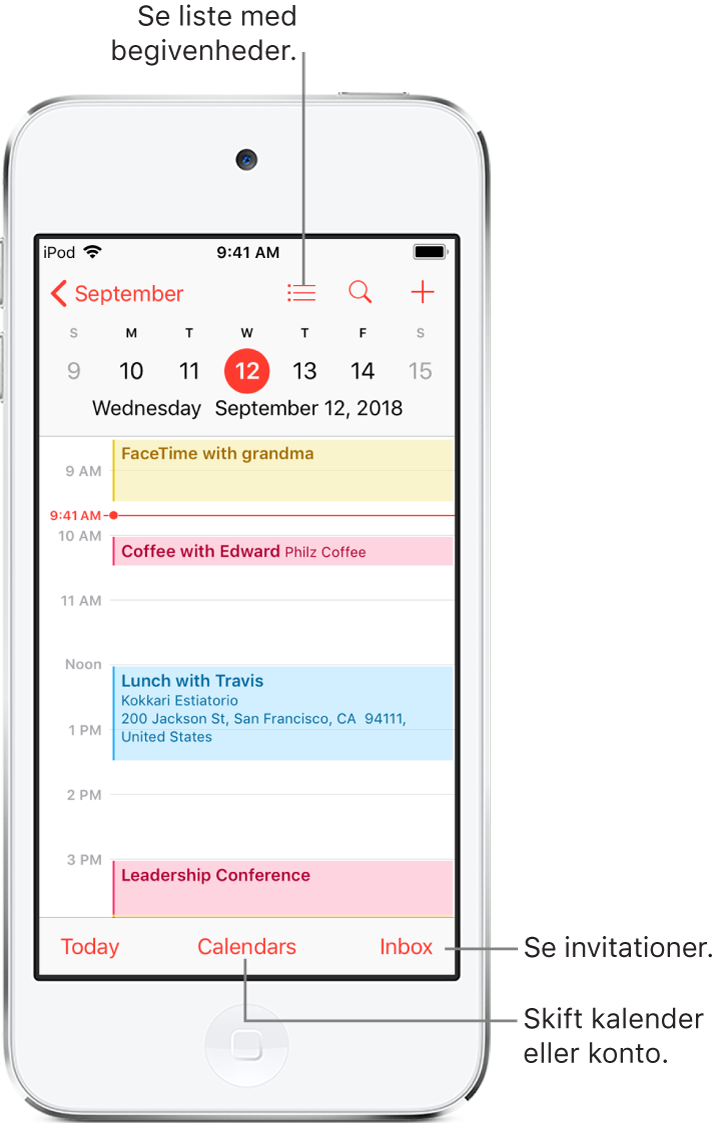
Spørg Siri. Sig f.eks.:
“Opret et møde med Gorm kl. 9”
“Har jeg et møde kl. 10?”
“Hvor foregår mit møde kl. 15.30?”
Tilføj en begivenhed
Tryk på
 øverst til højre i dagsoversigten.
øverst til højre i dagsoversigten.Indsæt oplysninger om begivenheden.
Skriv begivenhedens titel og lokalitet, start- og sluttidspunkt, hvor ofte den skal gentages osv.
Tilføj en advarsel
Du kan indstille en advarsel for at blive mindet om en begivenhed, inden den finder sted.
Tryk på begivenheden, og tryk derefter på Rediger øverst til højre.
Tryk på Advarsel i oplysningerne om begivenheden.
Vælg, hvornår du ønsker at modtage en påmindelse.
F.eks. ”På tidspunkt for begivenhed”, ”5 minutter før” eller andet.
Bemærk: Hvis du føjer en adresse til begivenhedens lokalitet, får du en påmindelse, når det er tid til at forlade din aktuelle lokalitet baseret på trafikforholdene.
Se begivenheder fra andre apps
Gå til Indstillinger
 > Kalender > Siri & søgning.
> Kalender > Siri & søgning.Slå Find begivenheder i andre apps til.
Rediger en begivenhed
Du kan ændre tidspunktet for begivenheden og alle andre oplysninger om begivenheden.
Rediger tidspunkt: Hold en finger på begivenheden i dagsoversigten, og træk den til et nyt tidspunkt, eller juster gribepunkterne.
Rediger oplysninger om en begivenhed: Tryk på begivenheden, og tryk på Rediger øverst til højre. Tryk derefter på en indstilling i oplysningerne om begivenheden for at ændre den, eller tryk i et felt for at skrive nye oplysninger.
Slet en begivenhed
Tryk på begivenheden i dagsoversigten, og tryk derefter på Slet begivenhed nederst på skærmen.